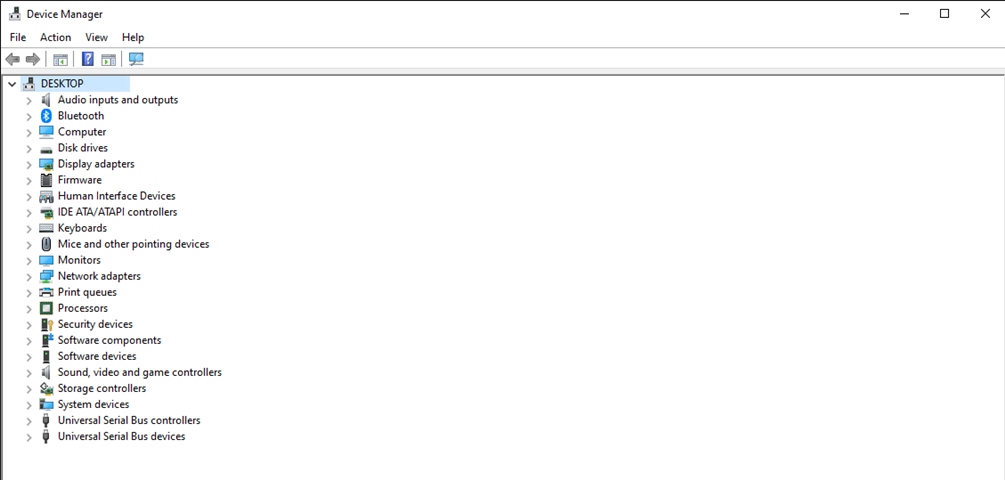Короче играть просто невозможно,меня выкидывает не то что каждый час,а каждые 10-15 минут,при том что у меня 16 гб оперативы.Я уже где-то на середине игры,до какого-то времени меня вообще не выкидывало,сейчас каждые 15 минут,либо ошибка «Not enough available memory»,либо просто краш и всё,расстроен пиз*ец как,надеюсь быстро сделают хороший патч и исправят проблему.В Стиме вышел какой-то бета-фикс,но как мне сказали проблему он не решил
- пожаловаться
- скопировать ссылку
Joker1917
у меня 8 + файл подкачки 12 гигов вот вылетает через 1час, это надо постоянно файл подкачки делать а вобще у тебя 16 сделай 10 гигов подкачки будет 26 если и будет вылет то через 2 часа хотя бы
- пожаловаться
- скопировать ссылку
У меня при этой ошибке винда отключала видюху даже, приходилось презагружать комп!!!
- пожаловаться
- скопировать ссылку
Абсолютно тоже самое, выбивает каждый час, примерно.
Чет ржу с советов по отключению встройки, а как? Плис, научите отключать встройку на F процессоре, где её нет.
- пожаловаться
- скопировать ссылку
deathrocketandme
да это шизойды пишут такое даже можно не читать
- пожаловаться
- скопировать ссылку
Встроенная графика ничего не дает абсолютно не утешайте себя, игра просто не выгружает из озу данные, Mem Reduct оттягивает зависания между локами на час два, после чего опять тоже самое, такое чувство что играешь не в порт игры а через эмулятор, как коридорную игру с не самой сильной графиков можно так ставить на колени систему мне не понятно. Порт хороший если перезапускать игру каждые 1.5 — 2 часа
- пожаловаться
- скопировать ссылку
anemyk
мне mem reduct помог, ни одного вылета за день.
- пожаловаться
- скопировать ссылку
На Стиме выпустили новый хотфикс Experimental Branch – Test Fix for Out of Memory Errors 2 часа назад,пробуйте
- пожаловаться
- скопировать ссылку
Joker1917
Ничего не изменилось, так же выбивает. + в описании написано, что они делали для 12го поколения интел патч, так как почти всего отзывы были от владельцев интел. У меня райзен 5800х и ничего не поменялось
- пожаловаться
- скопировать ссылку
с включённым Mem Reduct и выведенным на второй монитор выяснил что игра тупо забивает виртуальную память на 100%(32гб) и после этого закрывается ) так что да нужен хотфикс
при этом физическая (озу) забита всего на 24% (16гб)
- пожаловаться
- скопировать ссылку
У меня тоже самое,кстати и железо похожее,процессор такой же.В общем мне кажется игре мало 16 Гб оперативы,нужно ставить файл подкачки
- пожаловаться
- скопировать ссылку
В игре утечка памяти, ничего не поможет, увеличение объёма озу или файла подкачки лишь отсрочит вылет)
- пожаловаться
- скопировать ссылку
В общем,на данный момент решение проблемы утечки памяти единственное,ставить автоматический выбор объема файла подкачки,и можно играть некоторое время спокойно без вылетов,пока игра не съест все что можно,это единственное решение проблемы,пока разработчики не исправят проблему,не выкатят нормальный патч,и неизвестно исправят ли они вообще эту проблему и когда,поэтому если хотите играть нормально,то только так.Просто я думаю к тому времени как разработчики исправят проблему,многие уже пройдут игру,надеюсь кому-то помог)
- пожаловаться
- скопировать ссылку
Joker1917
И это не работает. ф.п. 120 гиг мало? Вылиты стабильные. Засерается 16 гиг. ОЗУ… и финиш. У меня не только сносило дрова видюхи, но и звуковухи. Там как то всё рандомно бока вылазят. Как по мне, так это один из самых гнусных и рукодупых переносов игры на ПК. Печаль-беда.
- пожаловаться
- скопировать ссылку
Mikontik1
Забавный факт. Любые игры через эмулятор не вызывают таких проблем, вылетов и прочей срани, что аж комп перезагружать нужно, иначе всё к херам ломается.
- пожаловаться
- скопировать ссылку
16 ОЗУ + 12 подкачки — крашилось каждые 40 минут. Выедало всю виртуальную память, memreduct очищает только ОЗУ. Поставил подкачку на 112 ( с запасом:)), стало веселее — 2 часа, потом съедает ОЗУ и виснет.
Пробовал очищать с помощью memreduct, но после очистки начинаются фризы. Поэтому проходим с перерывами на отдых)
- пожаловаться
- скопировать ссылку
Ну не знаю, поменял в настройках Geforce ГП Рендеринг OpenGL с автовыбора на видяху…. перезагрузил steam и комп, завтра попробую изменится ли что
- пожаловаться
- скопировать ссылку
FixFlow
Я пробовал, не помогло.
- пожаловаться
- скопировать ссылку
Помогло увеличение файла подкачки с 8 до 16 гб. И программа Mem Reduct. В ней включил автоматическую очистку. Но на всякий случай, примерно раз в час нажимаю Ctrl + F1 для ручного сброса. Вылетов больше не было
- пожаловаться
- скопировать ссылку
Torusman
Спасибо 6 часов игры, полет нормальный, поставил автоочистку памяти каждые 40 минут!
- пожаловаться
- скопировать ссылку
У меня 1080ti и я заметил что игра не разгружает видеопамять, то есть доходит до 11 Гб и вылет с ошибкой out of memory и т.п. Возможно вина лежит на кривом драйвере nvidia, который вышел к игре.
- пожаловаться
- скопировать ссылку
ALEX LISOV
Идентичная фигня, только карта 2080. Чем ниже настройки графики, тем дольше можно поиграть до вылета (логично). Читал в англоязычной ветке Steam’а по игре, что народ сходится во мнении, типа дело не только в утечке ОЗУ, но и в неразгрузке видеопамяти у ВК (причем на картах Nvidia). Возможно, действительно последние дрова виноваты..
- пожаловаться
- скопировать ссылку
dillannox
Я играю на старом драйвере 471.96 и всё тоже самое.
- пожаловаться
- скопировать ссылку
памяти не хватает (хотя странно судя по железу), пробуйте понизить настройки
- пожаловаться
- скопировать ссылку
redfox2013
Нет таких игр, где 16 озу недостаточно хотя фиг знает
- пожаловаться
- скопировать ссылку
Никита Дроздоv
ark где и 64 выжерает
- пожаловаться
- скопировать ссылку
Даже с 16 гб оперативы и даже с 32 ,ставьте файл подкачки ,множество игр требуют его наличие , гигов 8-10 поставить и будет норм ,и скорее всего это решит проблему в God of War .
- пожаловаться
- скопировать ссылку
DreamMakerX
Не решит. С файлом подкачки вылетать не будет, но появляются другие проблемы:
RTX 3080, ryzen 16-типоточный, не помню точно какой (не очень в технике от AMD разбираюсь), оперативки 16 гиг ddr4 на 4000mhz — после того как игра сжирает всю оперативку спустя пару часов игры, начинает безбожно лагать при подгрузке локаций и в катсценах из-за того, что использует файл подкачки с жёсткого диска, который в разы медленнее оперативной памяти. Играть становится так себе, если честно. Походу какая-то утечка памяти, надо ждать патчей.
- пожаловаться
- скопировать ссылку
Slipnot6
ну у меня ssd стоит, но я всегда думал что ssd только на быстроту загрузки влияет… не думал что будет какая-то фигня с нехваткой памяти… реально какая-то фигня, надежда на патч
- пожаловаться
- скопировать ссылку
У меня 16 гб + 25 гб подкачка. Ошибок нет . Тупо зависает. Теперь сохранения не грузит. Анимация загрузки есть , значок крутиться, советы листаются. Я уже задолбался 
- пожаловаться
- скопировать ссылку
kabardos07
жесть(если 25 подкачки не помогает это уже маразм а не оптимизация)
- пожаловаться
- скопировать ссылку
Может проблема в компах какая то? I5 10400f rtx 3060Тi 16 гб памяти, файл подкачки стандартный от винды. Не разу не было вылетов, и так далее
- пожаловаться
- скопировать ссылку
Алексей Литвинцев
100% дело в компах, т.к. протестировать на всех конфигурациях невозможно. Поэтому ждём исправлений.
- пожаловаться
- скопировать ссылку
С последним патчем заработало. 5 часов и ни одного вылета. Или у меня всё ещё впереди? ))
- пожаловаться
- скопировать ссылку
Вроде должно хватать 16 озу и память на видеокарте не до конца выкручена… выкидывает и всё. Прочитал что надо выключить встроенную графику на цп, но у меня нет такого.
- пожаловаться
- скопировать ссылку
FixFlow
У тебя встроеной графики нет на цп?
- пожаловаться
- скопировать ссылку
Никита Дроздоv
Интегрированное графическое ядро
HD Graphics 630, 1150 МГц , но х.з. в диспетчере устройств я не нашёл
- пожаловаться
- скопировать ссылку
Никита Дроздоv
вот что пишут американцы LOL me trying to run this game on a 24G 3090…»Not Enough Memory Available» DA FUUUCK???
Yeah disabling the iGPU fixed it!
- пожаловаться
- скопировать ссылку
FixFlow
У тебя в диспечере устройств есть вкладка видеоадаптеры?
- пожаловаться
- скопировать ссылку
Никита Дроздоv
есть, там только 1080
- пожаловаться
- скопировать ссылку
В моем случае игра замирает на мертво, как будто подзагрузка на локации. Только значок загрузки крутит. Даже все в минимум выставил. Это тоже к нехватке памяти относится?
- пожаловаться
- скопировать ссылку
kabardos07
игра на ссд стоит ?
- пожаловаться
- скопировать ссылку
- пожаловаться
- скопировать ссылку
да, и на обычный кидал. Без изменений
- пожаловаться
- скопировать ссылку
Странно, у меня без этим манипуляций нет встройки в списках, а должна быть Intel® UHD 630.
- пожаловаться
- скопировать ссылку
такое говно у меня происходило и в horaizon zero вот все проблемы что щяс есть в этой игре они точ в точ были и там (больше за всю маю жизнь с утечкой памяти было ark но там и 64 гига не хватало) прям порт как будто разрабы рыжей делали.
- пожаловаться
- скопировать ссылку
ПЕЧАЛЬКА((((((((((((ПО ПОВОДУ УТЕЧКИ ПАМЯТИ)-Поставил- Mem Reduct-ВРОДЕ ПОМОГАЕТ!!!!
- пожаловаться
- скопировать ссылку
Вот чувак говорит что у него перестало вылетать после неких манипуляций. Кто проверит отпишитесь пжлст как у вас этот способ работает или нет.
- пожаловаться
- скопировать ссылку
Решение:
Поставил файл подкачки на 100 гигов. Вылеты прекратились.
- пожаловаться
- скопировать ссылку
всё просто не ставьте ультра на текстуры..поставил на высокие вылеты ушли..16 озу 8 подкачки.и за 21..с копейками не уходит ..при этом карта на 8г 1080
- пожаловаться
- скопировать ссылку
ED61
Вылетало с 8 подкачки 16 рам при высоких текстурах. Тут не в этом дело.
- пожаловаться
- скопировать ссылку
Alex Hawk
а на карте сколько памяти??? от объёма VRAM тоже зависит..
- пожаловаться
- скопировать ссылку
ED61
I5 4690k 16 gb 2070 super вылет на высоких через 1-1:30. Игра съедает всю память начисто, даже файл подкачки на ссд ложится вместе с системой
- пожаловаться
- скопировать ссылку
darkfoxclock
ну хз народ ждать патча только..
- пожаловаться
- скопировать ссылку
darkfoxclock
а забыл..ещё размер кеша шейдеров в дравах nvidia поставил 10г..может тоже что то даёт ХЗ
- пожаловаться
- скопировать ссылку
Сегодня поставил все настройки на средние и перестало вылетать, около 5 часиков уже играю без вылетов.
Мой конфиг:
Спойлер
►Windows 10 (20H2)
► Видяха: INNO3D GTX 1660 Twin X2 6GB GDDR5 (192bit)
► Проц: AMD FX-8350 — 4000 MHz @ 4664 MHz, HT — 2820.0 MHz, CPU-NB — 2585.0 MHz
► Охлад проца: AMD Wraith Max
► Материнка: Gigabyte GA-970A-DS3P r2.1
► Память: 12Gb ddr3 1333 MHz @ 1880 MHz(11-11-11-30-42) «12 Gb подкачки»
► БП: Chieftec GPS-700A8
► SSD: WDS500G2B0A
►Мышь: Hator Deigh V2
►Клава: Real-El 8700 Backlit USB
►GamePad: M-T Pathfinder MT1502
►Консоль: Эмулятор
з.ы
После установки патча 1.0.3 — вылеты прекратились + теперь можно спокойно играть даже на максимальных настройках, но на моем корче мало кадров получается и приходится лочить в 30 fps. Оптимальными настройками, оказались высокие. На них игра идет плавно как по маслу.
- пожаловаться
- скопировать ссылку
FixFlow
А какие настройки?
- пожаловаться
- скопировать ссылку
Так файл подкачки на каком диске выставлять НА -C —или на котором стоит игра-D—?
- пожаловаться
- скопировать ссылку
voviangenze
На любом.
- пожаловаться
- скопировать ссылку
https://www107.zippyshare.com/v/f07albP3/file.html — Последний на данный момент экспериментальный патч Стима(Для пиратки,кидать в папку с игрой)
- пожаловаться
- скопировать ссылку
Joker1917
Ошибка приложения. Эксперимент не удался.
- пожаловаться
- скопировать ссылку
Mikontik1
Да этот фикс был направлен на 12- ое поколение интеловских камней. Ждём, ждём, может через месяцок пофиксят.
- пожаловаться
- скопировать ссылку
Ребзи, а какие у кого ошибки при вылете? Если D3D (directx), то вот решение, мне не очень помогло, но мб вам поможет — www.youtube.com/watch?v=0GJ7qCD6j0w
- пожаловаться
- скопировать ссылку
Отключите встроенную графику:
Нажмите клавишу Windows на клавиатуре. и найдите Диспетчер устройств.
Затем нажмите Адаптеры дисплея. Здесь у вас должно быть два варианта.
Одной из них будет встроенная графика (большинство пользователей должны найти здесь Intel), а второй — ваша выделенная видеокарта Nvidia или AMD.< /li>
Щелкните правой кнопкой мыши встроенную графику и выберите «Отключить драйвер».
- пожаловаться
- скопировать ссылку
Отключил у себя встроенную видюху через Диспетчер устройств — все заработало.
- пожаловаться
- скопировать ссылку
Предисловье
Собственно на радостях побежал качать в Стиме, запустил, начал играть все круто но минут через 15-20 бах и ошибка об не хватке памяти
«Not enough available memory»
Думаю не может такого быть, везде хвалят про оптимизацию и вроде как патч был до версии 1.0.1 тем более на таком то конфиге :
Ryzen 7 + RTX3060(6GB) + 16GB RAM + SDD, подумал я сначала типа ну ошибка да и ошибка бывает но игра реально вылетает каждые минут 15-20 в зависимости от локации.
Полез в сеть, оказалось ошибка распространённая(игра не выгружает оперативку и при заполнении просто вылетает) и якобы есть решения (которые из отзывов никому не помогли и мне в том числе)
- Исправление 1. Обновите графический драйвер
- Исправление 2. Отключение встроенного графического драйвера (у меня и так встройка выключена через биос и в системе даже не отображаеться)
- Исправление 3. Измените приоритет диспетчера задач на Высокий
- Исправление 4. Установите высокую производительность в выделенной видеокарт
- Исправить 5: изменить настройки системной программы
В общем часок брожения по форумам наткнулся случайно на коменты двух ребят
Решил проверить и знаете действительно сработало.
Решение проблемы
1. Если у вас 16Gb RAM установите файл подкачки не меньше 16GB (16384MB)
2. Скачать бесплатную утилиту Mem Reduct по очистке ОЗУ
3. Запустить программу перед запуском игры и нажать «Clean memory»
4. Выставить настройки: можно включить очистку при заполнении 80% либо некоторым больше помогает очистка через время 30-40 минут, так же активируем хоткей что бы вручную сбрасывать память пока играем на всякий случай.
5. Запускаем игру и наслаждаемся прохождением без вылетов 
Недавно была выпущена версия God of War для ПК с более интересными функциями и улучшениями. За это короткое время игра покорила умы миллионов геймеров. Но среди множества игроков мало кого разочаровывает ошибка. Как мы уже говорили, немногие игроки теперь указывают на «Not Enough Memory Error» на ПК God of War.
У одной и той же ошибки может быть несколько причин, например неисправность графического драйвера, конфигурация графики и т. д. В любом случае, в этой статье мы перечисляем несколько эффективных исправлений для одной и той же проблемы. Если вас также беспокоит ошибка «недостаточно памяти» на ПК God of War, вы можете использовать это полное руководство, чтобы использовать все возможные приемы, чтобы избежать ошибки. Давайте перейдем к исправлениям, перечисленным ниже.
Содержание
- Исправление 1. Обновите графический драйвер:
- Исправление 2. Отключение встроенного графического драйвера:
- Исправление 3. Измените приоритет диспетчера задач на Высокий:
- Исправление 4. Установите высокую производительность в выделенной видеокарте:
- Исправить 5: изменить настройки системной программы:
Исправление 1. Обновите графический драйвер:
В качестве основного решения для устранения ошибки «Not Enough Memory Error» в God of War на ПК вам необходимо обновить графический драйвер. Для этого
- сначала введите Диспетчер устройств в окне поиска и запустите первый результат из списка поиска.
- В диспетчере устройств разверните параметр Адаптеры дисплея и выберите ваш драйвер, который вам нужно обновить. >
- Затем щелкните правой кнопкой мыши выбранный драйвер и выберите Обновите драйвер из подменю.
- Наконец, перезагрузите систему и увидите, что ошибка вас больше не беспокоит.
Исправление 2. Отключение встроенного графического драйвера:
Еще одно решение для устранения ошибки «Not Enough Memory Error» в God of War на ПК отключает встроенный графический драйвер. Для этого
Исправление 3. Измените приоритет диспетчера задач на Высокий:
Иногда установка высокого приоритета диспетчера задач — еще один способ устранить ошибку God of War Not Enough Memory на ПК. Для этого
Исправление 4. Установите высокую производительность в выделенной видеокарте:
Если вы столкнулись с ошибкой «Недостаточно памяти» проблема на ПК God of War, вам нужно установить высокую производительность выделенной графики. Этот процесс помог в случае с несколькими игроками, поэтому мы настоятельно рекомендуем то же самое здесь. Для этого
- нажмите правой кнопкой мыши на любом пустом месте на рабочем столе и выберите Панель управления NVIDIA.
- В меню выберите Управление настройками 3D
- Затем нажмите Настройки программы, выберите God of War, и выберите Глобальные настройки вкладка.
- И вы можно установить Предпочитаемый графический процессор на Высокая производительность.
- Наконец, перезагрузите систему и посмотрите, как указанная ошибка изолируется.
Исправить 5: изменить настройки системной программы:
Если какое-либо из приведенных выше решений не помогло вам устранить ошибку «Недостаточно памяти» в God of War, вам необходимо отредактировать настройки системной программы, чтобы избежать той же проблемы. Для этого
Вот как вы можете избавиться от ошибки God of War «Not Enough Memory Error» на ПК. Однако, если после прочтения этой статьи у вас возникнут какие-либо вопросы или сомнения, оставьте комментарий в поле для комментариев ниже.
Перейти к содержанию
На чтение 3 мин Просмотров 4.8к. Опубликовано 15 января, 2022
Пытаетесь играть в God of War на ПК, но не можете, потому что у вас закончилась память? Ознакомьтесь с этим руководством, чтобы узнать, как это исправить.
God of War теперь доступна на ПК, но многие игроки не могут играть в нее, потому что получают сообщение об ошибке «Недостаточно памяти». . Это утомительно, потому что God of War — потрясающая игра и даже стала игрой года в 2018 году. Поэтому в этом руководстве мы рассмотрим, как исправить ошибку нехватки памяти для God of War на ПК.
Как исправить ошибку God of War PC Not Enough Memory
Существует множество исправлений, с помощью которых можно попытаться решить эту проблему. Вы можете попробовать все приведенные ниже исправления, пока одно из них не сработает. Так что без лишних слов давайте проверим их.
- Отключите встроенную графику:
- Нажмите клавишу Windows на клавиатуре. и найдите Диспетчер устройств.
- Затем нажмите Адаптеры дисплея. Здесь у вас должно быть два варианта.
- Одной из них будет встроенная графика (большинство пользователей должны найти здесь Intel), а второй — ваша выделенная видеокарта Nvidia или AMD.< /li>
- Щелкните правой кнопкой мыши встроенную графику и выберите «Отключить драйвер».
- Перезагрузите компьютер после отключив его, чтобы обеспечить эффект и изменения.
- После отключения встроенной графики у вас больше не должно возникать проблем с игрой в God of War.
- Установите высокий приоритет диспетчера задач: установите высокий приоритет для God of War. приоритет из вашего диспетчера задач может помочь ему не получить ошибку.
- Запустить диспетчер задач.
- Перейдите на вкладку Подробности.
- Здесь справа- нажмите на God of War и выберите установить приоритет.
- Теперь из списка вариантов установите высокий приоритет.
- Измените настройки программы на высокую производительность:
- Оптимизация через настройки ПК:
- Откройте настройки и найдите настройки графики.
- Ниже вы найдете свои игры и другие приложения. Если вы не найдете здесь God of War, добавьте его с помощью кнопки «Обзор».
- Далее нажмите God of War и выберите «Параметры». .
- Это даст вам параметры настройки графики.
- Здесь выберите выберите «Высокая производительность» и нажмите «Сохранить».
- Оптимизация с помощью настроек Nvidia:
- Откройте Nvidia. Панель управления.
- Далее выберите Управление настройками 3D.
- Здесь выберите Настройки программы и выберите God of War в качестве программы, которую вы хотите настроить.
- Ниже измените глобальную настройку на Высокопроизводительный процессор Nvidia.
- Примените изменения.
- Оптимизация через настройки ПК:
Эти исправления должны помочь вам устранить ошибку нехватки памяти. Если вы все еще сталкиваетесь с этой проблемой, вы можете подумать об обновлении своей системы, или другим лучшим решением будет подождать, пока разработчики выпустят исправление.
Это подводит итог этому руководству о том, как исправить не недостаточно памяти для ПК God of War. Если вы столкнулись с другими проблемами, такими как заикание или зависание, ознакомьтесь с нашим руководством как исправить сбой God of War на ПК.

God of War — игра феноменального уровня, привлекающая миллионы геймеров. Так неприятно получать Недостаточно доступной памяти сообщение, которое мешало вам играть в игру. Хотя они утверждают, что проблема была исправлена, некоторые пользователи все еще сталкиваются с проблемой. Не волнуйтесь, вы не одиноки. Этот пост поможет вам решить проблему шаг за шагом.
Попробуйте эти исправления:
Если вы на 100% уверены, что у вас достаточно памяти, начните с исправить 2 . Двигайтесь вниз по списку, пока не найдете тот, который работает для вас.
- Проверьте системные требования
- Обновите драйвер
- Отключите встроенную графику
- Обновите Бога войны
- Восстановить системные файлы
- Сохраняйте и перезагружайте регулярно
Исправление 1: проверьте системные требования
Перед любыми сложными исправлениями проверьте, соответствует ли ваш компьютер минимальным требованиям.
| ТЫ | Windows 10 64-разрядная версия |
| Процессор | Intel i5-2500k (4 ядра, 3,3 ГГц) или AMD Ryzen 3 1200 (4 ядра, 3,1 ГГц) |
| объем памяти | 8 ГБ оперативной памяти |
| Графика | NVIDIA GTX 960 (4 ГБ) или AMD R9 290X (4 ГБ) |
| DirectX | Версия 11 (требуется уровень функций DirectX 11_1) |
| Место хранения | 70 ГБ свободного места |
Как проверить объем памяти
Независимо от того, являетесь ли вы пользователем Windows 10 или обновились до Windows 11, выполните следующие действия, чтобы проверить оперативную память вашего ПК.
- нажмите Windows logo key + I (я) ключ вместе, чтобы открыть Настройки .
- На панели «Система» прокрутите вниз, чтобы найти О . Нажмите О .
- То Установленная оперативная память показывает, сколько у вас оперативной памяти.
Исправление 2: обновите драйвер
Многие проблемы с ПК связаны с вашими драйверами. Обновление драйверов улучшит производительность вашего ПК и позволит избежать возможных проблем. Некоторые игроки исправили проблему с утечкой памяти в God of War после обновления драйверов.
Существует два основных способа обновления драйвера:
Вариант 1 — вручную – Производители графических карт будут регулярно выпускать графические драйверы, оптимизированные для новейших игр. Вы можете загрузить самый последний правильный драйвер с их веб-сайтов ( AMD или NVIDIA для графики) и установите его вручную.
Вариант 2 — автоматически (рекомендуется) – Если у вас нет времени, терпения или навыков работы с компьютером для обновления видеодрайвера вручную, вместо этого вы можете сделать это автоматически с помощью Драйвер Легкий . Driver Easy автоматически распознает вашу систему и найдет правильные драйверы для ваших устройств и версии Windows, а также загрузит и установит их правильно:
- Скачатьи установите драйвер Easy.
- Запустите Driver Easy и нажмите кнопку Сканировать сейчас кнопка. Затем Driver Easy просканирует ваш компьютер и обнаружит проблемные драйверы.
- Нажмите кнопку «Обновить» рядом с отмеченным драйвером, чтобы автоматически загрузить правильную версию этого драйвера, после чего вы можете установить его вручную (вы можете сделать это в БЕСПЛАТНОЙ версии).
Или нажмите Обновить все для автоматической загрузки и установки правильной версии всех отсутствующих или устаревших драйверов в вашей системе. (Для этого требуется Про версия который поставляется с полной поддержкой и 30-дневной гарантией возврата денег. Вам будет предложено обновить, когда вы нажмете Обновить все .)
Pro-версия Driver Easy поставляется с полной технической поддержкой.
Если вам нужна помощь, обращайтесь Служба поддержки Driver Easy в support@drivereasy.com .
Исправление 3: отключите встроенную графику
Многие геймеры доказали, что это работающее решение. Поэтому, если у вас есть внутренний графический процессор, выполните следующие действия, чтобы исправить проблему нехватки доступной памяти в God of War.
Отключить встроенную графику через панель управления NVIDIA :
- Щелкните правой кнопкой мыши на рабочем столе и запустите панель управления NVIDIA.
- Выбирать Управление настройками 3D на левой панели.
- Под Глобальные настройки , установите предпочтительный графический процессор для вашей видеокарты. Затем нажмите Применять .
Отключить встроенную графику через диспетчер устройств :
- Щелкните Поиск значок в нижней части экрана.
- Тип Диспетчер устройств и нажмите Входить ключ.
- Нажмите Видеоадаптеры .
- Щелкните правой кнопкой мыши встроенную графику и выберите Отключить устройство .
- Перезапустите игру и проверьте, сохраняется ли проблема.
Исправление 4: обновить God of War
Команда разработчиков игры работает над этим вопросом. Студия Santa Monica Studios только что выпустила обновление 1.0.1 для God of War. Хотя новый патч не решает проблему для всех, команда разработчиков может решить проблему с утечкой памяти в будущем. Так что не забудьте обновить God of War, когда появятся доступные патчи.
- Откройте Стим.
- Перейти к БИБЛИОТЕКА .
- Щелкните правой кнопкой мыши God of War и выберите Характеристики .
- Нажмите ОБНОВЛЕНИЯ , выбирая Всегда обновляйте эту игру и вы можете автоматически обновлять God of War.
Исправление 5: восстановление системных файлов
Если на вашем ПК повреждены или отсутствуют системные файлы, вы столкнетесь с рядом проблем, которые могут привести к утечке памяти или даже к сбою God of War. Используйте инструмент восстановления, чтобы проверить различные области вашего компьютера, чтобы определить точную причину вашей проблемы. Он решит проблемы, связанные с системными ошибками, критическими системными файлами и подберет для вас подходящий вариант.
Реставрация это программное обеспечение для ремонта компьютеров, которое может диагностировать проблемы на вашем компьютере и немедленно их устранять. Он адаптирован к вашей конкретной системе и работает конфиденциально и автоматически. После завершения он найдет решение вашей конкретной проблемы.
Restoro — надежный инструмент для ремонта, который не причинит вреда вашему компьютеру. Самое приятное то, что вам не нужно беспокоиться о потере каких-либо программ и ваших личных данных. Читать Отзывы Trustpilot .
один) Скачать и установить Ресторо.
2) Откройте Restoro и запустите бесплатное сканирование. Это может занять 3-5 минут, чтобы полностью проанализировать ваш компьютер. После завершения вы сможете просмотреть подробный отчет о сканировании.

3) Вы увидите сводку обнаруженных проблем на вашем ПК. Нажмите НАЧАТЬ РЕМОНТ и все проблемы будут исправлены автоматически. (Вам необходимо приобрести полную версию. Она поставляется с 60-дневной гарантией возврата денег, поэтому вы можете вернуть деньги в любое время, если Restoro не решит вашу проблему).

• Телефон: 1-888-575-7583
• Электронная почта: support@restoro.com
• Чат: https://tinyurl.com/RestoroLiveChat
Исправление 6: регулярно сохраняйте и перезагружайте
Если ни одно из исправлений не помогло и есть утечка памяти, это может быть обходной путь, который поможет.
Сохраняйтесь как можно чаще, просто перезапускайте игру время от времени. Также помогает закрытие любых других ненужных программ в фоновом режиме перед запуском игры.
Если вас не устраивает God of War, вы можете отправить запрос на их команда поддержки .
Да, проблема с утечкой памяти в God of War — определенно облом. Надеюсь, что этот пост поможет вам решить вашу проблему. Если у вас есть какие-либо рабочие исправления или вы хотите поделиться своими идеями, вы можете оставить комментарий.
Here is a full guide to fix the “Not Enough Available Memory” message on God of War on your Windows 11/10 PC. God of War (G0W) is a popular action-adventure game loved by millions of gamers across the globe. However, while playing the game, some users have reported receiving an annoying “Not Enough Available Memory” error message. It keeps on popping up hindering your gaming experience. Now, if you are one of those getting the same message out of nowhere, this post is for you. In this article, we are going to discuss several fixes that will help you get rid of this message.
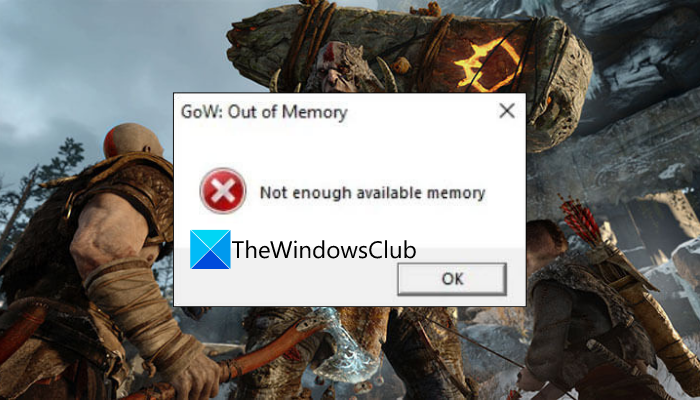
What am I getting Not Enough Available Memory message on God of War?
There can be multiple reasons due to which you might get the Not Enough Available Memory message on God of War:
- The error message might pop up if your PC doesn’t meet minimum system requirements. It can be caused because of your system having low RAM. So, do make sure that your system fulfills the minimum specifications to play the game.
- There can be a temporary glitch that might be causing the error message at hand. In that case, relaunching the game should help you fix the issue.
- If you are having outdated device drivers on your system, it can cause the error in hand. Hence, make sure you have up-to-date device drivers installed on your system.
- In a few instances, corrupted system files can also be one of the reasons that you might be getting the message. If the scenario is applicable, you can try fixing the system files by running an SFC scan.
Here are the methods you can use to fix the “Not Enough Available Memory” error prompt on God of War:
- Make sure your PC meets the minimum system requirements.
- Relaunch the game.
- Update your drivers.
- Disable your integrated graphics.
- Install latest game patches.
- Run an SFC scan.
1] Make sure your PC meets the minimum system requirements
Before trying any other solution, make sure your PC meets the minimum system requirements to play God of War. The error prompt is most likely to be triggered if your system doesn’t meet the minimum requirements. Hence, do check whether or not your PC fulfills the minimum specifications to play the game. Here are the minimum requirements:
- OS: Windows 10 64-bit or later
- Processor: Intel i5-2500k (4 core 3.3 GHz) or AMD Ryzen 3 1200 (4 core 3.1 GHz)
- Memory: 8 GB RAM
- Graphics: NVIDIA GTX 960 (4 GB) or AMD R9 290X (4 GB)
- DirectX: Version 11 (DirectX feature level 11_1 required)
- Storage: 70 GB available space
Also, you can check memory space using the below steps:
- Firstly, open the Settings app using the Windows + I hotkey.
- Now, click on the About tab and inside the tab, find the Installed RAM option. From here, you can check whether or not you have enough memory space.
In case your PC meets the minimum requirements and has enough memory space, but you still receive the same message, try the next potential fix to resolve it.
2] Relaunch the game
You can also try relaunching the game to fix the issue. Simply save the game progress and then exit the game. Then, restart the game and see if the problem is fixed or not. Before relaunching the game, you can also try closing unnecessary background apps and see if it works for you.
It is a kind of workaround and might fix the issue for you if there is some temporary glitch that is causing the problem. However, if you keep receiving the same message again, move on to the next potential fix to get rid of the error message.
Related: God of War not launching or opening.
3] Update your drivers
In many instances, the issue at hand can also be caused due to outdated and corrupted drivers installed on your system. So, if the scenario applies, you should try updating all your drivers and then relaunch the game to see if the problem is fixed or not.
Here are the methods to update your drivers on Windows PC:
- Users can simply go to the Settings > Windows Update section and use the Optional Updates feature to update drivers including graphics, network, and other drivers.
- Conventionally, you can visit the official website of the device manufacturer and download your drivers from there. And then, run the installer and follow the onscreen guide to install your drivers on your system.
- Another conventional method to update your drivers is using the native Device Manager app to update your drivers. Here are the steps for that:
- Press Win+X and then select the Device Manager app from the menu.
- Expand the drop-down menu for your drivers.
- Right-click on your device.
- Choose the Update Driver option.
- Complete the update process using the onscreen guide.
- You can also use a free driver updater that lets you automatically update all your device drivers.
When you are done updating all your outdated drivers, restart the PC and try playing God of War. See if the problem is now fixed or not. If not, go ahead and try the next method to fix it up.
4] Disable your integrated graphics
Some affected users have reportedly fixed the problem by disabling the integrated/ internal graphics. So, you can also try the same and see if it works for you or not.
Here are the steps to disable integrated graphics through NVIDIA Control Panel:
- Firstly, right-click anywhere on your desktop and select NVIDIA Control Panel from the context menu.
- Now, choose Manage 3D settings from the left panel.
- Next, select your graphics card as the preferred graphics processor under Global Settings.
- Finally, press the Apply button to save changes.
Follow the below steps to disable integrated graphics using Device Manager:
- Firstly, launch Device Manager from the Win+X menu.
- Now, expand the menu for Display adapters.
- Next, right-click on your integrated graphics driver and then select the Disable device option.
- After that, relaunch your game and check if the problem is fixed or not.
5] Install latest game patches
If the error message still keeps popping up, you can try updating the game. Santa Monica Studios keeps deploying the new game patches which address previous bugs and issues. So, update the game and see if it fixes the memory leak issue or not. Steam users can follow the below steps to make sure they don’t miss out on the latest game patches:
- Firstly, launch the Steam client and go to LIBRARY.
- Now, select the God of War game title and press the right-click.
- Next, click on the Properties option.
- After that, go to the UPDATES section and under the Automatic Updates drop-down, select the Always keep this game updated option.
- Steam will then detect and install available updates for God of War automatically.
Hopefully, this method will fix the problem for you. In case it doesn’t, we have one more fix that you can try.
6] Run an SFC scan
If nothing works, the last thing you can do is perform an SFC scan. This error message can also be a result of corrupted or broken system files. So, you can try running a System File Checker (SFC) scan to fix the issue. Here are the steps to do that:
- Firstly, open Command Prompt with administrator privilege.
- Now, write the below command in CMD:
sfc /scannow
- Next, press the Enter button and let Windows detect and fix the corrupted system files.
After the scan is complete, restart your PC and then launch the game to see if the problem is fixed or not.
That’s it!
Now read: There isn’t enough memory available to create a ramdisk device.
Here is a full guide to fix the “Not Enough Available Memory” message on God of War on your Windows 11/10 PC. God of War (G0W) is a popular action-adventure game loved by millions of gamers across the globe. However, while playing the game, some users have reported receiving an annoying “Not Enough Available Memory” error message. It keeps on popping up hindering your gaming experience. Now, if you are one of those getting the same message out of nowhere, this post is for you. In this article, we are going to discuss several fixes that will help you get rid of this message.
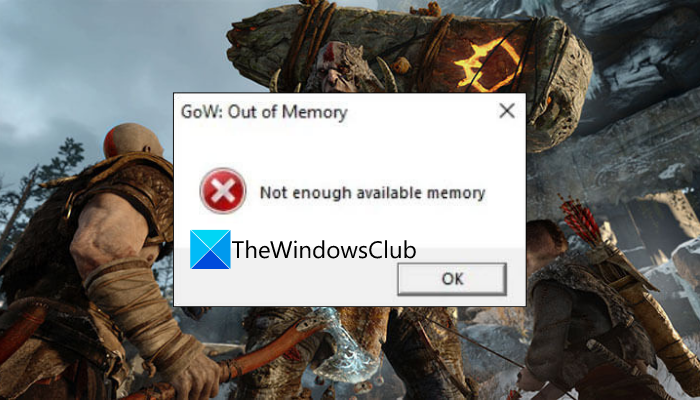
What am I getting Not Enough Available Memory message on God of War?
There can be multiple reasons due to which you might get the Not Enough Available Memory message on God of War:
- The error message might pop up if your PC doesn’t meet minimum system requirements. It can be caused because of your system having low RAM. So, do make sure that your system fulfills the minimum specifications to play the game.
- There can be a temporary glitch that might be causing the error message at hand. In that case, relaunching the game should help you fix the issue.
- If you are having outdated device drivers on your system, it can cause the error in hand. Hence, make sure you have up-to-date device drivers installed on your system.
- In a few instances, corrupted system files can also be one of the reasons that you might be getting the message. If the scenario is applicable, you can try fixing the system files by running an SFC scan.
Here are the methods you can use to fix the “Not Enough Available Memory” error prompt on God of War:
- Make sure your PC meets the minimum system requirements.
- Relaunch the game.
- Update your drivers.
- Disable your integrated graphics.
- Install latest game patches.
- Run an SFC scan.
1] Make sure your PC meets the minimum system requirements
Before trying any other solution, make sure your PC meets the minimum system requirements to play God of War. The error prompt is most likely to be triggered if your system doesn’t meet the minimum requirements. Hence, do check whether or not your PC fulfills the minimum specifications to play the game. Here are the minimum requirements:
- OS: Windows 10 64-bit or later
- Processor: Intel i5-2500k (4 core 3.3 GHz) or AMD Ryzen 3 1200 (4 core 3.1 GHz)
- Memory: 8 GB RAM
- Graphics: NVIDIA GTX 960 (4 GB) or AMD R9 290X (4 GB)
- DirectX: Version 11 (DirectX feature level 11_1 required)
- Storage: 70 GB available space
Also, you can check memory space using the below steps:
- Firstly, open the Settings app using the Windows + I hotkey.
- Now, click on the About tab and inside the tab, find the Installed RAM option. From here, you can check whether or not you have enough memory space.
In case your PC meets the minimum requirements and has enough memory space, but you still receive the same message, try the next potential fix to resolve it.
2] Relaunch the game
You can also try relaunching the game to fix the issue. Simply save the game progress and then exit the game. Then, restart the game and see if the problem is fixed or not. Before relaunching the game, you can also try closing unnecessary background apps and see if it works for you.
It is a kind of workaround and might fix the issue for you if there is some temporary glitch that is causing the problem. However, if you keep receiving the same message again, move on to the next potential fix to get rid of the error message.
Related: God of War not launching or opening.
3] Update your drivers
In many instances, the issue at hand can also be caused due to outdated and corrupted drivers installed on your system. So, if the scenario applies, you should try updating all your drivers and then relaunch the game to see if the problem is fixed or not.
Here are the methods to update your drivers on Windows PC:
- Users can simply go to the Settings > Windows Update section and use the Optional Updates feature to update drivers including graphics, network, and other drivers.
- Conventionally, you can visit the official website of the device manufacturer and download your drivers from there. And then, run the installer and follow the onscreen guide to install your drivers on your system.
- Another conventional method to update your drivers is using the native Device Manager app to update your drivers. Here are the steps for that:
- Press Win+X and then select the Device Manager app from the menu.
- Expand the drop-down menu for your drivers.
- Right-click on your device.
- Choose the Update Driver option.
- Complete the update process using the onscreen guide.
- You can also use a free driver updater that lets you automatically update all your device drivers.
When you are done updating all your outdated drivers, restart the PC and try playing God of War. See if the problem is now fixed or not. If not, go ahead and try the next method to fix it up.
4] Disable your integrated graphics
Some affected users have reportedly fixed the problem by disabling the integrated/ internal graphics. So, you can also try the same and see if it works for you or not.
Here are the steps to disable integrated graphics through NVIDIA Control Panel:
- Firstly, right-click anywhere on your desktop and select NVIDIA Control Panel from the context menu.
- Now, choose Manage 3D settings from the left panel.
- Next, select your graphics card as the preferred graphics processor under Global Settings.
- Finally, press the Apply button to save changes.
Follow the below steps to disable integrated graphics using Device Manager:
- Firstly, launch Device Manager from the Win+X menu.
- Now, expand the menu for Display adapters.
- Next, right-click on your integrated graphics driver and then select the Disable device option.
- After that, relaunch your game and check if the problem is fixed or not.
5] Install latest game patches
If the error message still keeps popping up, you can try updating the game. Santa Monica Studios keeps deploying the new game patches which address previous bugs and issues. So, update the game and see if it fixes the memory leak issue or not. Steam users can follow the below steps to make sure they don’t miss out on the latest game patches:
- Firstly, launch the Steam client and go to LIBRARY.
- Now, select the God of War game title and press the right-click.
- Next, click on the Properties option.
- After that, go to the UPDATES section and under the Automatic Updates drop-down, select the Always keep this game updated option.
- Steam will then detect and install available updates for God of War automatically.
Hopefully, this method will fix the problem for you. In case it doesn’t, we have one more fix that you can try.
6] Run an SFC scan
If nothing works, the last thing you can do is perform an SFC scan. This error message can also be a result of corrupted or broken system files. So, you can try running a System File Checker (SFC) scan to fix the issue. Here are the steps to do that:
- Firstly, open Command Prompt with administrator privilege.
- Now, write the below command in CMD:
sfc /scannow
- Next, press the Enter button and let Windows detect and fix the corrupted system files.
After the scan is complete, restart your PC and then launch the game to see if the problem is fixed or not.
That’s it!
Now read: There isn’t enough memory available to create a ramdisk device.
Бог войны — одна из самых популярных приключенческих игр. Ее любят миллионы людей по всему миру, но в последнее время люди жалуются на проблему, связанную с игрой, которую они хотят исправить как можно скорее. Во время игрового процесса люди получали сообщения об ошибках, такие как God of War Not Enough Memory или Memory Leak Error. Он продолжает появляться, что раздражает всех игроков.
Если вы здесь, очевидно, что вы также один из тех, кто постоянно получает это сообщение об ошибке. Вам не о чем беспокоиться, так как эта статья для вас. В этой статье мы найдем решение этой проблемы и попросим вас выполнить несколько шагов, чтобы избавиться от этого раздражающего всплывающего сообщения. Мы также выясним причину, по которой вы постоянно получаете это сообщение во время игры, даже если у вас достаточно свободного места на диске.
Содержание страницы
-
Исправлено: в God of War недостаточно памяти или ошибка утечки памяти
- Способ 1: проверьте характеристики вашего ПК
- Способ 2: перезапустить игру
- Способ 3: отключить встроенную графику
- Способ 4. Попробуйте запустить проверку системных файлов
- Способ 5: обновить игру
- Метод 6: увеличить виртуальную оперативную память
- Способ 7: попробуйте обновить графические драйверы
- Вывод
Исправлено: в God of War недостаточно памяти или ошибка утечки памяти
Если вы получаете это сообщение, это может быть вызвано множеством причин, но мы перечислили несколько возможных причин здесь, в этом разделе.
- На вашем ПК нет свободного места или несовместимые характеристики.
- Временная проблема в игре в виде глюка. Эти типы сбоев обычно исчезают сразу после перезагрузки компьютера.
- Устаревший графический драйвер может конфликтовать во время запуска игры.
- Один из файлов игры поврежден, и вам нужно избавиться от этого файла.
- Временные файлы создают проблемы для вашей игры.
Как и у каждой проблемы есть решение в этом технологическом мире. Эту проблему также можно решить, выполнив несколько шагов по устранению неполадок, которые мы обсуждаем здесь. Пожалуйста, ознакомьтесь с этими методами и шагами, связанными с этими методами.
Способ 1: проверьте характеристики вашего ПК
Первый способ решить вашу проблему — проверить, соответствует ли ваш компьютер минимальным требованиям для игры World of War. Если характеристики вашего ПК не соответствуют системным требованиям, это может вызвать конфликты с запуском игры. Убедитесь, что выполнены минимальные требования игры World of War.
Объявления
Минимальные системные требования для игры World of War
- Требуется 64-разрядная версия Windows 10 или более поздняя версия.
- AMD Ryzen 3 1200 (4 ядра 3,1 ГГц) или Intel i5-2500k (4 ядра 3,3 ГГц).
- 8 ГБ оперативной памяти.
- NVIDIA GTX 960 (4 ГБ) или AMD R9 290X (4 ГБ).
- Версия 11 (требуется уровень функций DirectX 11_1).
- 70 ГБ свободного места.
Способ 2: перезапустить игру
Если игра выдает такую ошибку, и это вызвано каким-либо сбоем в игре. Это можно удалить, перезапустив игру снова. В большинстве случаев эти типы ошибок исправляются при запуске игры.
Просто зайдите в свою игру и выйдите из игры, или вы также можете нажать Alt + F4. И закройте все фоновые процессы и приложения перед повторным запуском ga, e. Если вы снова получаете сообщение об ошибке, вам следует перейти к следующему шагу.
Способ 3: отключить встроенную графику
Один из пользователей Reddit решил эту проблему, отключив встроенную графику своего ПК. Вы также можете попробовать отключить встроенную графику ПК и посмотреть, работает она или нет, вот как вы можете отключить встроенную графику.
Объявления
- Щелкните правой кнопкой мыши пустую область на рабочем столе.
- Выберите панель управления NVIDIA.
- Вы можете увидеть Управление настройками 3D в левой части экрана.
- Теперь из списка выберите свою видеокарту в качестве предпочтительной видеокарты.
- Нажмите «Применить» и сохраните.
Способ 4. Попробуйте запустить проверку системных файлов
Иногда из-за поврежденного системного файла вы можете получить ошибки в своем приложении во время работы. В этом случае возможно, что существует поврежденный системный файл, из-за которого он выдает вам подобные сообщения об ошибках, вы можете запустить сканирование SFC, чтобы исправить эту проблему. Здесь вы можете это сделать.
- Введите CMD в меню «Пуск» и откройте командную строку.
- Напишите следующую общую SFC /scannow.
- Нажмите Enter, и Windows автоматически обнаружит любой поврежденный файл.
Способ 5: обновить игру
Если вы какое-то время не обновляли игру God of War, обязательно выполните следующие действия, чтобы проверить наличие обновлений и установить последний патч (если он доступен). Сделать это:
- Открой Готовить на пару клиент > Перейти Библиотека > Нажмите на Бог войны с левой панели.
- Он автоматически выполнит поиск доступного обновления. Если есть обновления доступны, не забудьте нажать Обновлять.
- Установка обновления может занять некоторое время. После этого обязательно закройте клиент Steam.
- Окончательно, перезагрузите компьютер чтобы применить изменения, а затем попробуйте снова запустить игру.
Метод 6: увеличить виртуальную оперативную память
Увеличение виртуальной памяти может исправить ошибку God of War, недостаточно памяти или утечки памяти. Выполните следующие шаги, чтобы улучшить виртуальную память на вашем ПК:
Объявления
- Нажмите клавишу Windows на клавиатуре и найдите панель управления.
- Нажмите на Производительность и Обслуживание а затем перейти к Система.
- Теперь, из Передовой нажмите «Настройки».
-
Теперь нажмите на Изменять на вкладке «Дополнительно».
- Выберите диск, содержащий файл подкачки что вы хотите изменить.
- Наконец, под Размер файла подкачки для выбранного диска, нажмите на Размер, управляемый системой > Нажмите на Установлен.
Способ 7: попробуйте обновить графические драйверы
Последнее, что вы можете сделать, это обновить графический драйвер. Эти высококачественные игры зависят от графики и от того, обновлен ли драйвер вашей видеокарты до последней версии, и посмотрите, решит ли он эту проблему или нет.
Вывод
Это подводит нас к концу этого руководства по устранению проблемы с ошибкой God of War Not Enough Memory или Memory Leak. Что ж, получение сообщения об ошибке во время игры в любимую игру раздражает, и вы хотели бы исправить это как как можно скорее, в этой статье есть несколько методов, которые вы можете попробовать, чтобы решить вашу проблему с миром войны. игра. Если ничего не работает, вы всегда можете переустановить игру и начать заново.
Wondering how to fix the issue where God of War PC is crashing and giving the “Error: Not enough available memory” message? Don’t worry, we got you.
God of War “Not Enough Available Memory” error Fix for PC
After 4 years from its initial PS4 release, God of War is finally available on PC. Who would have thought. It has been only a few hours, since it came out, and it already has a good number of players playing it. Of course, the numbers are not very high. But considering, that this is 4 years old, and most of the GOW fans have already played it on PS4 or PS5, the numbers are not bad.
In AAA games nowadays, errors and technical issues are a pretty common occurrence. I don’t think I have seen a single AAA title in the last 5 years, that has had a perfect error-free launch. Especially in the ones that are ported from console to the PC platform. Things were quite similar when Horizon Zero Dawn and Death Stranding came out. The same is the case with the PC release of God of War.
Some players are reporting that God of War is instantly crashing for them, giving them a ‘Black Screen‘, followed by an error message that says: Error: Not enough available memory.
Check out this post from Steam user /Roy:
Crashes at startup – “Out of memory”
It just gives me a black screen with a little box that says “God of War Out of memory – not enough available memory.” I have 32GB of RAM and an RTX 3080 with the latest drivers. Anyone else experiencing this?
While we wait for the developers to release a patch, here are a few steps that you can try to fix the issue.
How to fix Not Enough Memory error in God of War
The good news is, there is a fix available for this issue. It is a simple fix, and many users have confirmed that it is working. This fix comes from Steam user /browni-_+:
To fix the issue, all you have to do, is disable the onboard graphics of your Motherboard, so the game can use your Dedicated GPU to run.
- Right-Click on the Windows button from your Windows taskbar
- Select Device Manager
- Click on Display adapters
- Right-click on your Intel onboard graphics
- Disable it
- Restart steam
Here is what the original post says:
I FOUND THE FIX MY GUYS go into your device manager and disable the internal graphics from your motherboard – restart steam and you are rdy to go. apparently the game thinks you want to start it with your motherboard onboard graphic. eitherway have fun playing.
In case you dont know how to :
Rightclick windows symbol – device manager – graphiccard – intel onboard rightclick deactivate and you are done.
If you want to check out the full original post, and all the comments made on it, click here.
I would also suggest that if you are an Nvidia user, then download and install the latest v511.23 God of War GeForce Game Ready driver. And if you are an AMD GPU user, then download the Adrenalin 22.1.1 Optional driver. You can download it from this link, or via AMD Auto-Detect. Both of these drivers add support for God of War PC.
If you think this guide has helped you, then let us know in the comment section below. And for more God of War PC guides, keep an eye on Frondtech. We will be covering every single technical issue of the game on the launch day. Good luck!
That’s all folks!
Last Updated on January 15, 2022
Shoaib, 30, is a simple guy who loves to play video games, and enjoys new cuisines sporadically. He has been gaming since he was 7 years old, and with an experience of 22 years, under his belt, there is not a single AAA game in this world, that he hasn’t played. Despite being a MBA Graduate he decided to follow his passion. And because of his love for gaming, Frondtech came into existence.